لا تتم مزامنة Microsoft Intune؟ فرض مزامنة Intune في Windows 11/10
تستخدم المؤسسات في جميع أنحاء العالم الآن العديد من خدمات إدارة الأجهزة المحمولة(Mobile Device Management) أو خدمات MDM . بلغت الحاجة إلى إدارة الأجهزة المحمولة ذروتها. يعد Microsoft Intune(Microsoft Intune) أحد خدمات MDM . إنها خدمة قائمة على السحابة تركز على إدارة الأجهزة المحمولة ( MDM ) وإدارة تطبيقات الهاتف المحمول ( MAM ).

بمساعدة Intune ، تتحكم المؤسسات في كيفية استخدام الأجهزة ، بما في ذلك الهواتف المحمولة والأجهزة اللوحية وأجهزة الكمبيوتر المحمولة. يمكن للمؤسسات أيضًا تكوين سياسات محددة للتحكم في التطبيقات. لاستخدام هذه الخدمة ، يجب تسجيل الأجهزة في Microsoft Intune . ومع ذلك ، في بعض الأحيان ، لا يمكن للجهاز المسجل المزامنة مع Microsoft Intune . إذا كنت تحاول إصلاح مشكلة عدم مزامنة Microsoft Intune ، فإليك بعض الحلول.
ماذا يحدث عندما لا يقوم Microsoft Intune بالمزامنة؟
Intune هو جزء من مجموعة Microsoft Enterprise Mobility + Security ( EMS ). يتكامل Intune(Intune) مع Azure Active Directory ( Azure AD ) للتحكم في من لديه حق الوصول ومن ليس لديه وصول. يتكامل أيضًا مع حماية البيانات في Azure لحماية(Azure Information Protection) البيانات. يمكن استخدامه مع مجموعة منتجات Microsoft 365 . على سبيل المثال ، يمكنك نشر Microsoft Teams و OneNote و Microsoft 365 الأخرى(Microsoft 365)تطبيقات على الأجهزة. تتيح هذه الميزة للأشخاص في مؤسستك أن يكونوا منتجين على جميع أجهزتهم مع الحفاظ على حماية معلومات مؤسستك بالسياسات التي تقوم بإنشائها.
عند حدوث مشكلة عدم مزامنة Microsoft Intune ، لا توجد أخطاء مسجلة في سجلات الأحداث. نتيجة لذلك ، يصبح من الصعب على المنظمة تتبع أي حادث قد يكون ضارًا.
إصلاح Microsoft Intune لا يقوم بالمزامنة
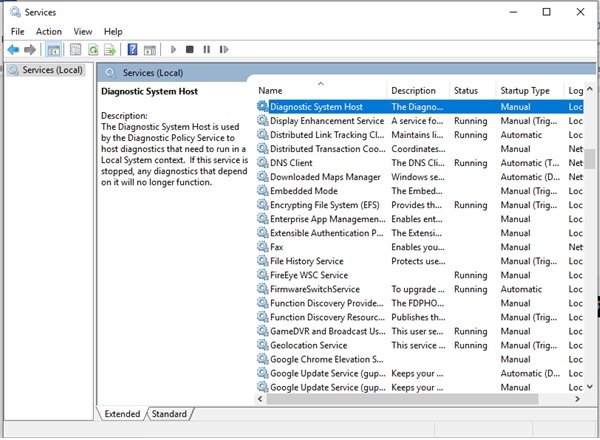
تذكر Microsoft(Microsoft) أن المشكلة تحدث إذا تم تعطيل خدمة Dmwappushservice . خدمة Dmwappushservice مطلوبة على أجهزة العميل لإدارة Intune . إذا تم تعطيل هذه الخدمة ، فلن يتمكن الجهاز من المزامنة مع Intune . وبالتالي(Hence) ، من الضروري تمكين خدمة Dmwappushservice . للقيام بذلك ، اتبع الخطوات التالية:
- انتقل إلى قائمة ابدأ(Start Menu) وابحث عن تطبيق الخدمات(Services) .
- افتح تطبيق الخدمات(Services) وسترى جميع الخدمات المحلية المتاحة على جهاز الكمبيوتر الخاص بك.
- حدد الآن خدمة Dmwappushservice من هذه القائمة وافتح الإعدادات لهذه الخدمة.
- الآن قم بتغيير نوع بدء تشغيل خدمة Dmwappushservice إلى تلقائي(Automatic) .
- بمجرد أن يتم تحويل هذا إلى تلقائي ، سيتم حل مشكلة عدم مزامنة Microsoft Intune .
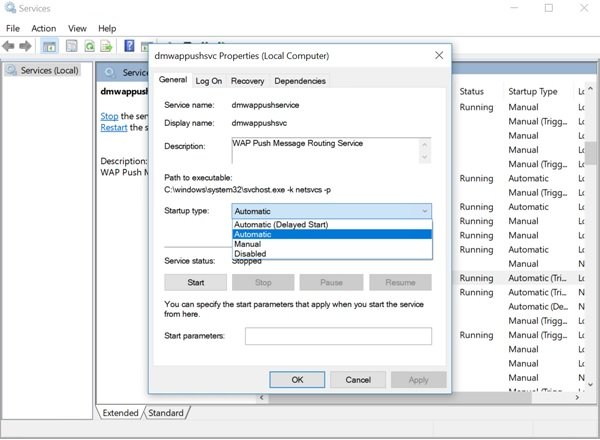
جرب هذا الحل وأخبرنا إذا كان قد ساعدك في حل مشكلة عدم مزامنة Microsoft Intune أو أنك لا تزال تواجه نفس المشكلة.
كيف أقوم بفرض مزامنة Intune؟
لإجبار Intune على مزامنة جهازك ، ستحتاج إلى مزامنته يدويًا. يقوم بتوصيل الجهاز بـ Intune للحصول على آخر التحديثات والمتطلبات والاتصالات الخاصة بمؤسستك. تقوم بوابة الشركة(Company Portal) بمزامنة الأجهزة بانتظام عندما تكون الأجهزة متصلة بشبكة Wi-Fi . ومع ذلك ، إذا كنت بحاجة إلى فصل الجهاز لفترة طويلة ، فإن ميزة المزامنة تضمن أنه يمكنك الحصول على أي تحديثات فاتتك عند العودة.
يمكن أن تساعد المزامنة الإجبارية أيضًا في حل التنزيلات المتعلقة بالعمل أو العمليات الأخرى قيد التقدم أو المتوقفة. إذا كنت تواجه سلوكًا بطيئًا أو غير معتاد أثناء تثبيت تطبيق يعمل أو استخدامه ، فحاول مزامنة جهازك لمعرفة ما إذا كان هناك تحديث أو مطلب مفقود.
يدعم Intune(Intune) المزامنة اليدوية من تطبيق Company Portal أو شريط مهام سطح المكتب أو قائمة ابدأ وتطبيق (Start)إعدادات(Settings) الجهاز . وظيفة تطبيق Company Portal(Company Portal) مدعومة على أجهزة Windows 10 التي تعمل (Windows 10)بتحديث(Update) المنشئ (1703) أو إصدار أحدث.
ما الوقت الذي تستغرقه مزامنة Intune ؟
يعتمد الوقت المطلوب لمزامنة Intune على النظام الأساسي. في البداية ، بمجرد نشر Intune على أي جهاز ، يتم إخطار الجهاز بتسجيل الوصول مع خدمة Intune لأي سياسة أو تحديث جديد. في حالة عدم استجابة الجهاز ، يتم تنفيذ نفس الإجراء 3 مرات أخرى. في حالة عدم تمكن الجهاز من تلقي أي من هذه الإشعارات ، يحصل الجهاز على السياسة أو الملف الشخصي في تسجيل الوصول المجدول التالي مع خدمة Intune . الأمر نفسه ينطبق على عمليات التحقق من عدم الامتثال ، بما في ذلك الأجهزة التي تنتقل من حالة متوافقة إلى حالة غير متوافقة.
كم مرة تتم مزامنة الأجهزة مع Intune ؟
ترددات دورة التحديث(Refresh) المقدرة للأنظمة الأساسية المختلفة مثل Windows و Android و macOS و iOS / iPadOS هي كل 8 ساعات تقريبًا.
Related posts
Microsoft Edge Browser Tips and Tricks ل Windows 10
كيفية إعادة تثبيت Microsoft Store Apps في Windows 10
Microsoft Office Click-To-Run High CPU usage في Windows 11/10
Microsoft Store مفقود أو غير مثبت في Windows 10
Microphone لا يعمل في Microsoft Teams على Windows 10
قائمة Best Games في Microsoft Store عن Windows 11/10
كيفية تعطيل Microsoft Hyper-V على Windows 10
Easy guide لتعطيل أو حذف Microsoft Outlook من Windows 10
كيفية فتح Windows Store apps عند بدء التشغيل في Windows 10
NO Remove button ل Microsoft Account في Windows 10
كيفية إزالة Microsoft XPS Document Writer Printer في Windows 11/10
تكوين Windows Defender لمسح الملفات .zip .rar .cab في Windows 10
كيفية إلغاء تثبيت تثبيت Microsoft Store Apps مثبتة مسبقا في Windows 11/10
Microsoft Photos التطبيق مفقود أو لا يعمل في Windows 10
Microsoft Publisher لا يمكن حفظ الملف باسم PDF في Windows 10
كيفية تغيير اللغة في Microsoft Edge ل Windows 10
كيفية تثبيت أو إلغاء تثبيت Microsoft Store Apps في Windows 10
لا يمكن العثور على تطبيق أو تثبيت أو تثبيته من Microsoft Store على Windows 10
Microsoft Whiteboard تعطل أو يتجمد في Windows 10
باستخدام تطبيق iTunes من Microsoft Store على Windows 10
